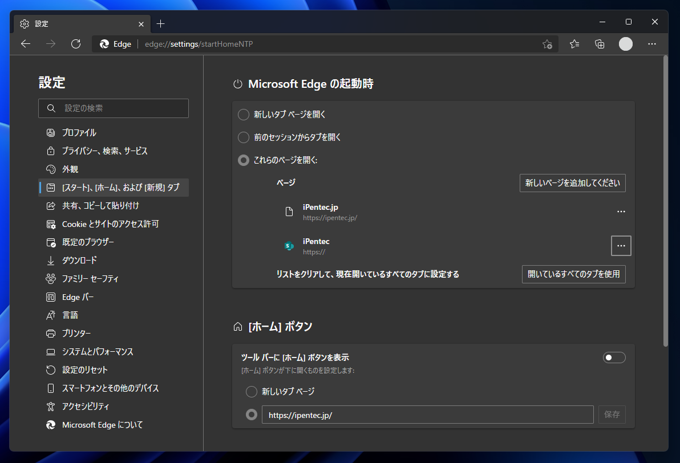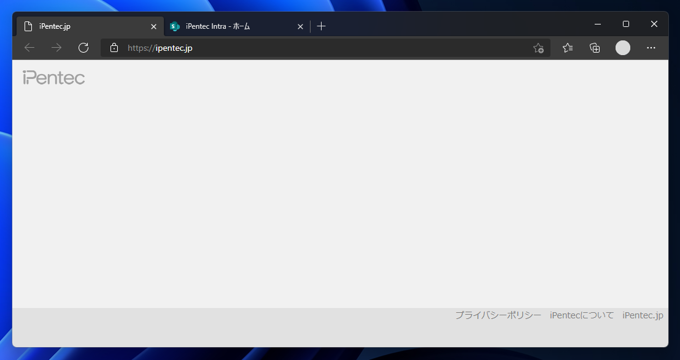今回紹介した方法を利用では、Webブラウザを起動した際に表示するページを変更できますが、新しいタブを追加した場合に初期表示されるページは変更されません。
新しいタブを開いた際に表示するページを変更する方法についてはこちらの記事を参照してください。
Microsoft Edge で起動時に表示されるスタートページを変更する手順を紹介します。
インストール直後の状態ではMicrosoft Edgeを起動すると下図の新しいタブの画面が表示されます。
Microsoft Edgeを起動した際のスタートページを変更します。
ウィンドウ右上の[...]ボタンをクリックします。
下図のドロップダウンメニューが表示されます。メニューの[設定]の項目をクリックします。
下図の設定画面が表示されます。左側のメニューの[ [スタート]、[ホーム]。および[新規]タブ ]の項目をクリックします。
項目をクリックすると下図の画面に表示が変わります。
[Microsoft Edge の起動時]のセクションの設定が[新しいタブ ページを開く]のラジオボタンにチェックがついていることが確認できます。
[これらのページを開く]のラジオボタンをクリックしてチェックを変更します。
チェックの変更後右側の[新しいページを追加してください]のボタンをクリックします。
下図の[新しいページを追加してください]のダイアログが表示されます。テキストボックスにスタートページとして表示するURLを入力します。
URLを入力します。入力後[追加]ボタンをクリックします。
[ページ]のセクションに入力したURLが追加されます。
Microsoft Edgeを起動します。ウィンドウが表示され、設定したURLのページがスタートページとして表示されます。